查看 Apigee Edge 說明文件。
前往
Apigee X說明文件。 資訊
本主題說明使用 管理 UI
簡介
您有可能建立的第一個 Node.js 應用程式,可能是 HTTP 伺服器 帶有「Hello World!」的要求如要在 Apigee Edge 中試用 Node.js,最簡單的方法就是 這個做法也很相似只要按幾下滑鼠,就能立即使用經 Proxy 處理的 Node.js 在 Edge 上執行的 HTTP 伺服器。然後,您可以使用 UI 中的程式碼編輯器修改 Node.js 應用程式、新增額外的 Node.js 檔案、新增政策等。
建立 Hello World 範例!API Proxy
這個 本節說明如何建立與 Node.js HTTP 伺服器互動的 Edge API Proxy。 系統已為您編寫 Node.js HTTP 伺服器程式碼。 只要按照這些簡單的步驟進行即可- 在「Build a Proxy」精靈中,選取「Node.js App」。
- 點選「下一步」。
- 按照「Build a Proxy」精靈的指示進行下列選項。
欄位 選取 詳細資料 Proxy 名稱 請輸入 Nodejs-Hello。您的 API 顯示名稱。Proxy 基本路徑 輸入 nodejs-hello 來源 選取「Hello World」範例。(我們將討論 其他選項)。 說明 輸入 API 說明。 安全性 通過 (無) 選取「通過 (無)」。建立簡易傳遞 Proxy 上。 虛擬主機 預設、安全 不要變更預設設定。如要瞭解虛擬主機,請參閱「關於虛擬主機 (Beta 版)」。 版本 部署環境 選取「test」。 - 按一下「Build and Deploy」(建構及部署)
在回應中,您會收到確認新 API Proxy 已成功建立的通知 並將其部署至「test」環境。 - 按一下「查看 <Proxy 名稱>」 在編輯器中使用 Proxy 到 API Proxy 的詳細資料頁面
叫用 hello Proxy
當您呼叫hello 時
Proxy,Node.js 應用程式會自動執行,回應「Hello, World!」。請注意,
除非您另行指定,否則 Node.js 應用程式會部署至名為
test。以下是使用 Curl 的基本呼叫 (將
myorg 的機構名稱)。
$ curl http://myorg-test.apigee.net/nodejs-hello
Hello, World!
查看及編輯 Node.js 程式碼
現在我們來看看已新增至 API Proxy 的 Node.js 程式碼。前往 Hello World Proxy,然後按一下「Develop」(開發)。

系統會開啟包含程式碼編輯器的「Develop」(開發) 檢視畫面。您可以在該處編輯程式碼
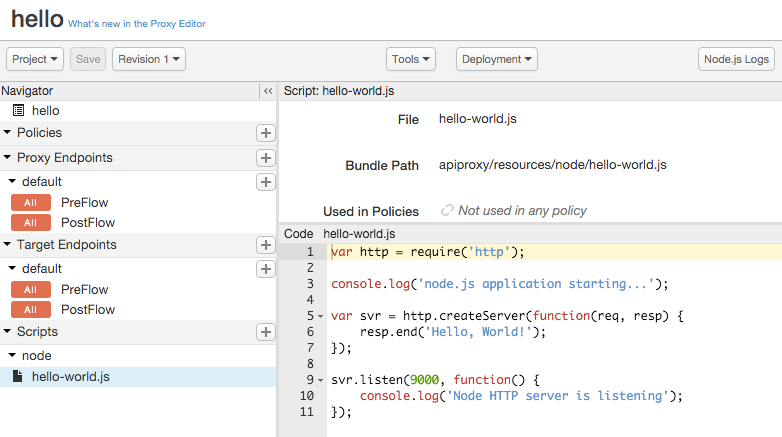
例如,將回應從 Hello, World! 變更為其他內容,例如
Hello, Node!,然後按一下「儲存」。Proxy 是
已儲存及重新部署。
最後,重新啟動 Proxy,驗證變更:
$ curl http://myorg-test.apigee.net/nodejs-hello
Hello, Node!
進一步瞭解如何執行 Node.js 應用程式 在 Apigee Edge 上
與所有 Node.js 應用程式一樣,在 Apigee Edge 上執行的 Node.js 應用程式都是在單一環境中執行 控制的執行緒。不需要 (也沒有能力) 發起其他討論串。 同步處理執行緒之間的變數。由於 Node.js 會強制執行非阻塞程式設計, 指令碼可支援數千個並行要求,因為只要發生這個指令碼,系統就會放棄 CPU 容器必須等待一段時間,並在程序發生時通知,
如要在 Apigee Edge 中使用 Node.js,您必須指定主要的 Node.js 指令碼檔案。這個指令碼
必須設為處理傳入要求,這通常使用
http 或 https 模組、建立用戶端,以及
依此類推(如果主要指令碼不是以這種方式設定,則只會執行並在指令碼後結束)
部署。)在 Apigee Edge 中,每個 Node.js 應用程式指令碼都是從頭開始建立
並在 Proxy 取消部署時停止。兩者之間的
新的要求並加以處理詳情請參閱「叫用匯入的 Node.js 檔案」英吋
部署獨立的
Node.js 應用程式。
後續步驟
您也可直接從檔案系統建立及部署獨立的 Node.js 應用程式。
下一個主題是部署
獨立 Node.js 應用程式,說明如何使用 apigeetool 指令部署
從指令列使用 Node.js 應用程式。

